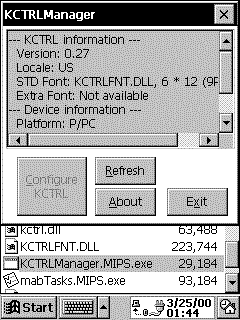
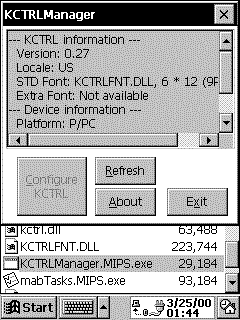
*1 KCTRLは伊藤栄一郎さん作。伊藤さんに感謝!KCTRL自体については伊藤さんのサイト(http://www.oohito.com/)をご覧ください。
◆使用と再配布
KCTRLManager Ver.0.10は、誰でも無償で使用できます。
著作権は作者に帰属します。(著作権者:馬渕 淳, Jun Mabuchi, mab@bd.mbn.or.jp)
KCTRLManager Ver.0.10を再配布する際には以下の点にご注意ください。
- オリジナルのアーカイブファイルの内容を変更してはならない。
- アーカイブ内の個々のファイルを単独で配布してはならない。(オリジナルアーカイブ内の全てのファイルを同時に再配布すること)
- 個人使用の範囲を超えて大量に再配布する場合は、作者に確認をとること。
噛み砕いて言うと、「オリジナルのアーカイブのままで再配布してください。マスメディアや別サイトで再配布する際には作者に確認をとってください。」ということです。
◆免責
KCTRLManagerをインストールしてお使いになることで、いかなる損害が発生しようとも、作者は一切責任を持ちません。ご了承ください。At your own riskでお願いします。
作者自身使用していますので致命的な障害は無いとは思いますが、ご心配な方は念のためバックアップをとってからインストールされることをお勧めします。
◆表記
本ドキュメントは英語版OSを前提に記述されています。日本語版OSをご使用の方はボタンやメニュー等を日本語版のものに置き換えてお読みください。
なお、作者は下記の環境で動作確認を行っています。
P/PC
- EVEREX FREESTYLE A-15
- KCTRL Ver.0.27(英語版P/PC用)
- 要町フォント
- ナガ10フォント
- 14X14フォント
H/PC
- CASSIOPEIA A-20
- KCTRL Ver.0.27(日本語版H/PC 2.0用, 英語版H/PC 2.0用)
- CEFONT
母艦
- Windows 95(OSR2.5)
- Windows NT Workstation 4.0(SP5)
- Windows 2000 Advanced Server 日本語版RC2
- ActiveSync 3.0(日本語版)
CPU別に下記のアーカイブファイルが用意されています。
お使いのP/PC,H/PCに合ったアーカイブファイルをダウンロードしてください。
SH3 MIPS SH4 ARM P/PC 2.0/2.1/2.11 - KCM010M.zip - - H/PC 2.0 KCM010S3.zip KCM010M.zip
(*5)- - H/PC Pro 2.11 KCM010S3.zip
(*5)KCM010M.zip
(*5)KCM010S4.zip
(*5)KCM010A.zip
(*5)*5 実機が手元にないため、作者自身は未検証です。動作確認レポートをお待ちしております。
※バイナリはCPU毎に異なりますが、P/PC, H/PCでは共通です。各アーカイブファイルには下記のファイルが同梱されています。
※同梱のCABファイルはアーカイブファイル毎に異なります。
- KCTRLManager.Readme.html --- [共通] このファイル
- *.gif ------------------------ [共通] Readme用の画像ファイル
- KCTRLManager.mips.CAB ------ [KCM010M.zipのみ] MIPSインストールのためのCABファイル
- KCTRLManager.sh3.CAB ------- [KCM010S3.zipのみ] SH3インストールのためのCABファイル
- KCTRLManager.sh4.CAB ------- [KCM010S4.zipのみ] SH4インストールのためのCABファイル
- KCTRLManager.arm.CAB ------- [KCM010A.zipのみ] ARMインストールのためのCABファイル
KCTRLManagerの以前のバージョンをご使用の方は、本バージョンのインストールの前に、以前のバージョンをアンインストールすることをお勧めします。
以上でアンインストール完了です。
- [Start]-[Settings]-[Remove Programs]をタップし、[Remove Programs]ダイアログを開く。
- "mab's KCTRLManager"を選択し、[Remove]ボタンをタップし、画面の指示に従う。
※ファイルの削除だけでは、レジストリにごみが残る場合があります。ご注意ください。
KCTRLManagerのインストールの前に、KCTRLをインストールすることをお勧めします。KCTRLがインストールされていなくても、KCTRLManagerは正常に動作しますが、その場合はKCTRLの設定変更ができませんのであまり意味がありません。(デバイスの情報を確認するのには役立ちますが・・・)
KCTRLの入手については、http://www.oohito.com/をご覧ください。KCTRLのインストール方法については、KCTRLに付属のドキュメントをご覧ください。
- KCTRLManagerの以前のバージョンをご使用の方は、前記のアンインストールの手順に従って、旧バージョンをアンインストールすることをお勧めします。
※上書きインストールを行っても正常に動作しますが、次回のアンインストール後にレジストリ設定、ファイル等が残る場合があります。- Windows CEサービスまたはActiveSyncのエクスプローラを使って、CABファイル(KCTRLManager.xxx.CAB)を母艦から下記のフォルダにコピー。
P/PCの場合: \Windows\Start Menu\Programs
H/PCの場合: \Windows\Programs- [Start]-[Programs]-[KCTRLManager.xxx]をタップ。
※以前のバージョンが既にインストールされている場合には、「Already Installed」ダイアログが表示されます。以前のバージョンをアンインストールすることをお勧めします。- H/PCでは、インストール先フォルダを指定するダイアログが表示される場合があるが、デフォルトのままで[OK]をタップする。
※P/PCではこのダイアログは表示されません。- 「Setup Complete」ダイアログが表示されたらインストール完了。[OK]をタップする。
◆起動方法
[Start]-[Programs]-[KCTRLManager]をタップするとKCTRLManagerを起動できます。
KCTRLManagerの起動前に、KCTRLを使用している全てのアプリケーションを終了することをお勧めします。KCTRLManagerで変更した内容はKCTRLを使用するアプリケーションを一旦全て終了しないと反映されません。KCTRLManagerでの変更結果を有効にする最も確実な方法は、KCTRLManagerで設定変更後にデバイスをリセットすることです。
◆メインウインドウ
KCTRLManagerを起動すると、ウインドウ上部にKCTRLの情報およびデバイスの情報を表示するテキストエリアが、ウインドウ下部にボタンが表示されます。
◆情報表示エリア
情報表示エリアには、KCTRLの各種情報と現在使用しているデバイス(ハードウェア)の情報が表示されます。
◆KCTRL情報
KCTRL情報としては、KCTRLのバージョン、言語、フォント名・サイズが表示されます。
KCTRLが正しくインストールされていない場合には、「Not available」と表示されます。
※KCTRL(US V1.0版)の場合にはエクストラフォントはサポートされていないため、「EXT Font: Not available」になります。
※KCTRL(US V1.0版)の場合には、「Locale: US」と表示されます。
※KCTRL(US V1.0版)の場合には、[Configure KCTRL]ボタンは無効です。KCTRL(US V1.0版)ではレジストリや複数フォントをサポートしていないためです。◆デバイス情報
デバイス情報としては、プラットフォーム(H/PC, P/PC, H/PC Pro等)、OSのバージョン、言語、CPUタイプが表示されます。
◆メインウインドウのボタン
- [Configure KCTRL]ボタン KCTRLのフォント設定ダイアログを開きます。
・KCTRL(US V1.0版)の場合には、このボタンは使用できません。(KCTRL(US V1.0版)のフォントはKCTRLFNT.DLLに依存し、ダイナミックに変更することはできないため)
・[Select Fonts]ダイアログ参照。
- [Refresh]ボタン 情報表示エリアの内容を最新の状態に更新します。
・あまり必要になることはないかも・・・。
- [About]ボタン KCTRLManagerのバージョン等を表示します。
- [Exit]ボタン KCTRLManagerを終了します。
[×]ボタンおよびデバイスの[Esc]キー、[Esc]ボタンを押した場合も同様。
終了前に、デバイスをリセットすることを促すメッセージが表示されます。厳密には必ずしもリセットする必要はありませんが、念のためリセットすることをお勧めします。
設定内容がKCTRL対応アプリケーションに反映されない場合は、リセットを行ってください。
◆[Select Fonts] ダイアログ
KCTRLフォントのフォント名、サイズの設定変更をを行います。
・[Select Fonts]ダイアログ
現在のスタンダードフォントおよびエクストラフォントの設定が表示されます。
[Choose Standard Font]ボタンおよび[Choose Extra Font]ボタンをタップすると、それぞれのフォントを選択するダイアログ([Choose Font]ダイアログ)が表示されます。
[OK]をタップすると、現在表示されている設定がレジストリに保存されます。
[×]をタップすると、変更内容をキャンセルします。
※表示されるSizeは1バイト文字の横幅 * 縦幅で、ドット単位です。
◆[Choose Font] ダイアログ
フォントおよびサイズ(ドット単位)を選択します。
・[Choose Font]ダイアログ
[Font]リストボックスからフォントを選択し、[Size]リストボックスからフォントのサイズ(ドット単位)を選択します。
[OK]をタップすると、変更した内容を[Select Fonts]ダイアログに反映します。
[×]をタップすると、変更内容をキャンセルします。
※ここで[OK]した時点では、変更内容はまだレジストリに保存されません。[Select Fonts]ダイアログで[OK]をタップした際に全ての変更が保存されます。
※現在のバージョンでは、フォントの縦幅しか指定することができません。横幅は自動的に縦幅の1/2に設定されます。
KCTRLManagerへのご要望・ご質問・トラブルのご報告は、
WindowsCE Users ML PsPC-Talk
WindowsCE Users ML HPC-Talk
mab's - Mobile & Ski Site -ホームページ内の掲示板
へお願いします。(メーリングリストへの参加はhttp://www.windowsce.or.jpから)
上記宛で作者からのレスポンスが無いまたは遅い場合は、
作者mabのE-Mailアドレス
mab@bd.mbn.or.jp
までお願いします。ご質問やトラブルのご報告を寄せられる場合には、必要に応じて下記の情報を記載して頂けると対応がより迅速に行えます。
- ご使用のP/PC, H/PCのメーカー、機種名
- KCTRLManagerのバージョン ([[About]ボタンで表示されます)
- KCTRLのバージョン、対応OS
- KCTRLで使用しているフォント名・フォントサイズ
- 母艦のOS、バージョン
- 母艦のWindows CEサービスのバージョン
- 症状再現に至るまでの操作手順
お手数ですが、ご協力お願いします。
本プログラム作成にあたって、KCTRLについての情報を快く提供してくださった伊藤栄一郎さんにこの場を借りてお礼申し上げます。
◆Ver.0.10 (2000/03/31)
・ 初期公開バージョン
以上
----------------------------------------------------------------------
KCTRLManager Ver.0.10 Copyright (C) 2000 by Jun Mabuchi All Rights
Reserved
----------------------------------------------------------------------
2000/03/31 Wed
Mab's Always Binbou!
mailto:mab@bd.mbn.or.jp
http://plaza16.mbn.or.jp/~mab